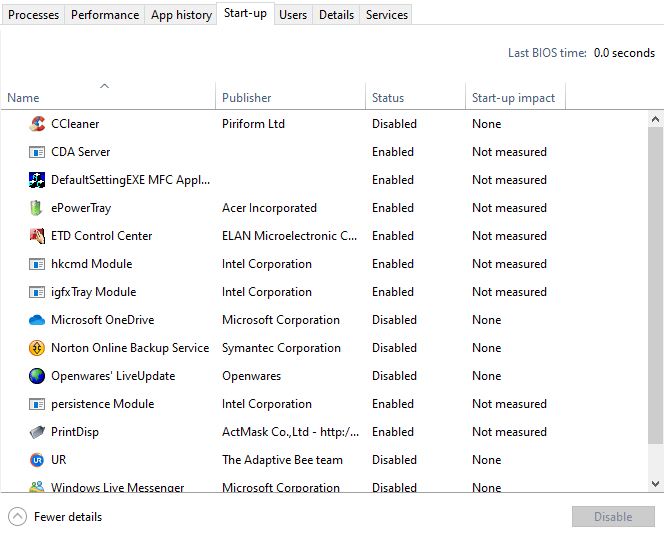Récupérez la fonctionnalité en quelques minutes
- Pour de nombreux utilisateurs, Discord's Inspecter l'élément fonctionnalité ne fonctionne pas.
- La raison, il a été désactivé par Discord dans la version stable.
- Vous pouvez toujours obtenir la fonctionnalité via la version Web, en utilisant Discord Canary ou Discord PTB, ou en modifiant le paramètres.json déposer.
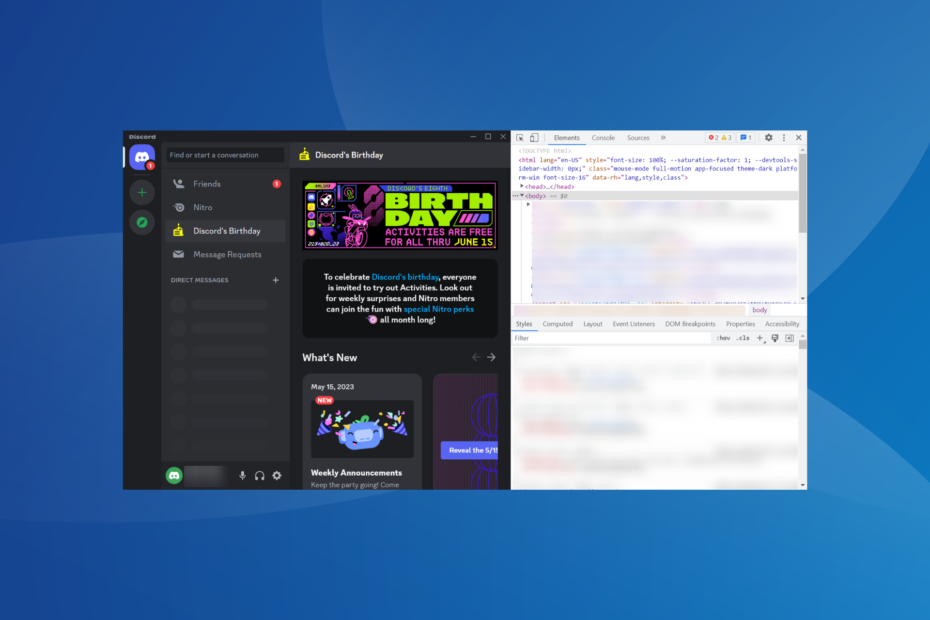
XINSTALLER EN CLIQUANT SUR LE FICHIER DE TÉLÉCHARGEMENT
- Téléchargez le programme de mise à jour du pilote Outbyte.
- Lancez-le sur votre PC pour trouver tous les pilotes problématiques.
- Ensuite, cliquez sur Mettre à jour et appliquer la sélection pour obtenir les dernières versions des pilotes.
- OutByte Driver Updater a été téléchargé par 0 lecteurs ce mois-ci.
Discord est populaire application de messagerie instantanée offrant VoIP (Voix du protocole Internet) et est utilisé par des millions de personnes dans le monde. C'est un choix incontournable pour beaucoup, mais les problèmes avec Discord ne sont pas rares. Et maintenant, certains signalent que Inspect Element in Discord ne fonctionne pas.
Bien que ce ne soit pas un gros problème pour beaucoup, d'autres qui aiment avoir plus de contrôle sur l'application et les messages ont du mal. Il permettait aux utilisateurs d'afficher des images ou de modifier la mise en page. Mais vous pouvez toujours récupérer Inspect Element. Continuez à lire pour savoir comment!
Pourquoi l'élément d'inspection ne fonctionne-t-il pas ?
Les développeurs de l'application ont confirmé la suppression de la fonctionnalité Inspect Element dans Discord pour une raison très simple. Cela a conduit à la compromission des comptes et s'est avéré une menace majeure pour la sécurité si un changement fâcheux était apporté.
La décision a donc été prise en gardant à l'esprit la sécurité et la confidentialité de l'utilisateur. Mais si vous êtes un passionné de technologie et que vous comprenez les implications des changements apportés, tout espoir n'est pas perdu !
La bonne nouvelle est que la fonctionnalité Inspect Element n'a été désactivée que sur la version stable de Discord. Ainsi, il reste sur les versions de test alpha ou bêta, à savoir Discord Canary et Discord PTB.
Comment récupérer Inspect Element dans Discord ?
1. Utiliser la version Web de l'application
- Aller à Page de connexion de Discord, saisissez les informations d'identification de votre compte et connectez-vous.
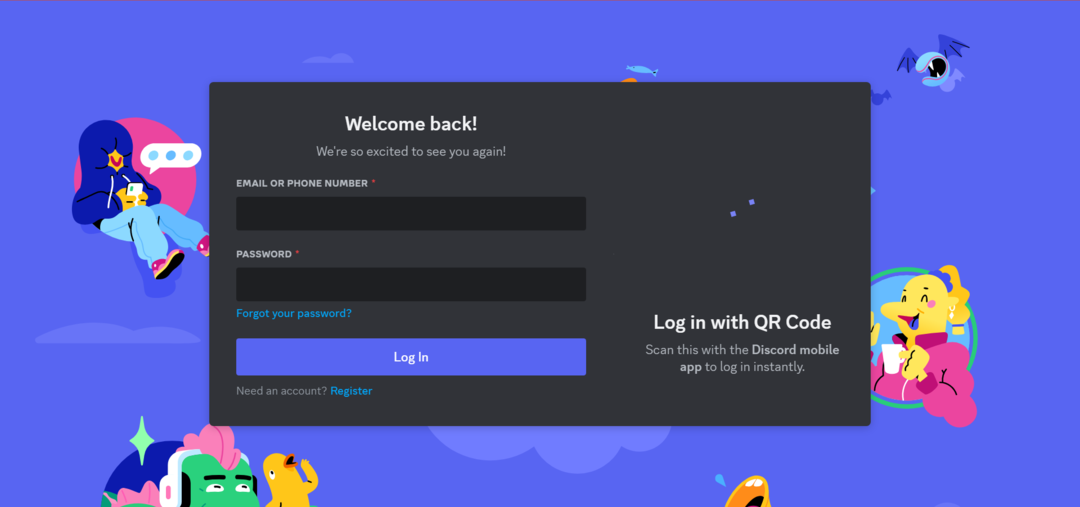
- Une fois dedans, appuyez sur Ctrl + Changement + je pour ouvrir l'outil d'inspection des éléments du navigateur et identifier le code des composants de page individuels.

Si l'élément d'inspection de Discord ne fonctionne pas, vous pouvez toujours vous diriger vers un navigateur et utiliser son outil intégré pour le travail. N'oubliez pas que les modifications ne seront pas enregistrées et disparaîtront dès que vous actualiserez la page. La méthode du navigateur peut être utilisée comme mesure temporaire.
2. Modifier le fichier de fichier settings.json
- Presse Ctrl + Changement + Esc pour ouvrir le Gestionnaire des tâches, localisez n'importe quel Discorde processus, cliquez dessus avec le bouton droit de la souris individuellement et sélectionnez Tâche finale.
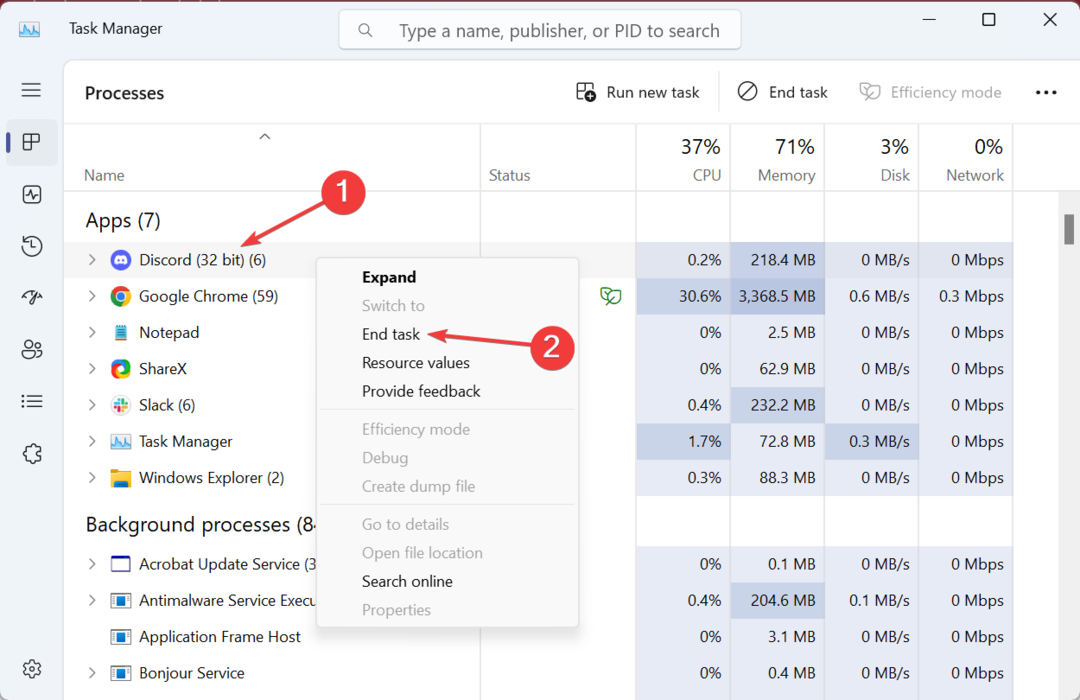
- Maintenant, appuyez sur les fenêtres + E ouvrir Explorateur de fichiers, collez le chemin suivant dans la barre d'adresse et appuyez sur Entrer:
%appdata%/discorde
- Localisez le paramètres.json fichier, double-cliquez dessus et ouvrez-le à l'aide d'un éditeur de texte, de préférence Bloc-notes.
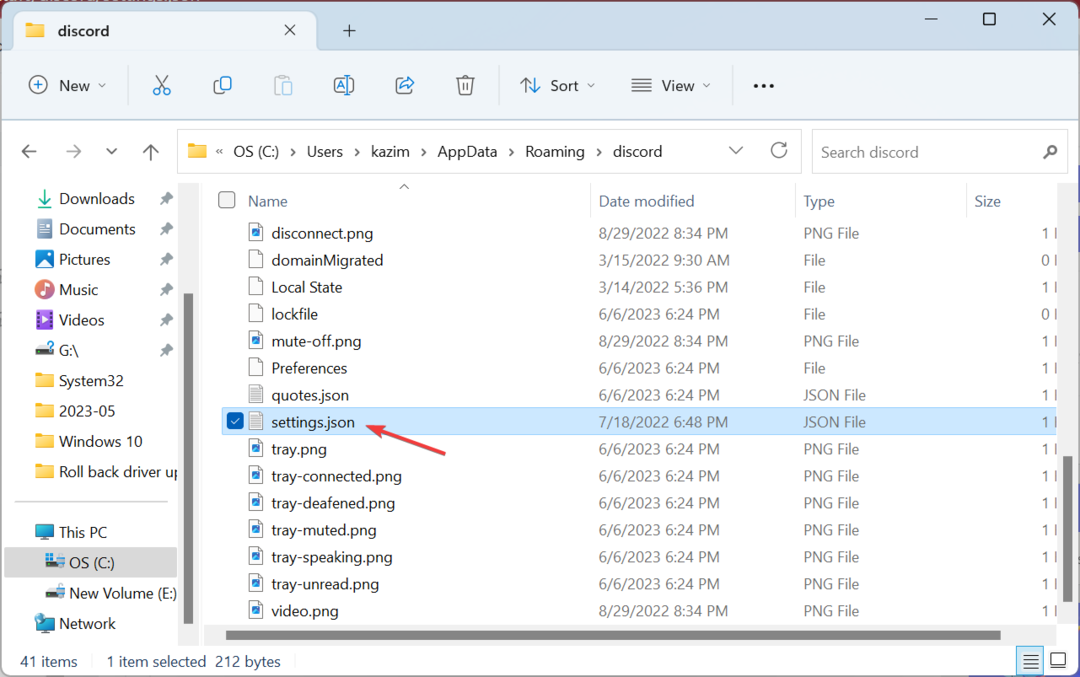
- Maintenant, collez la commande suivante de la même manière que celle indiquée dans la capture d'écran :
"DANGEROUS_ENABLE_DEVTOOLS_ONLY_ENABLE_IF_YOU_KNOW_WHAT_YOURE_DOING": vrai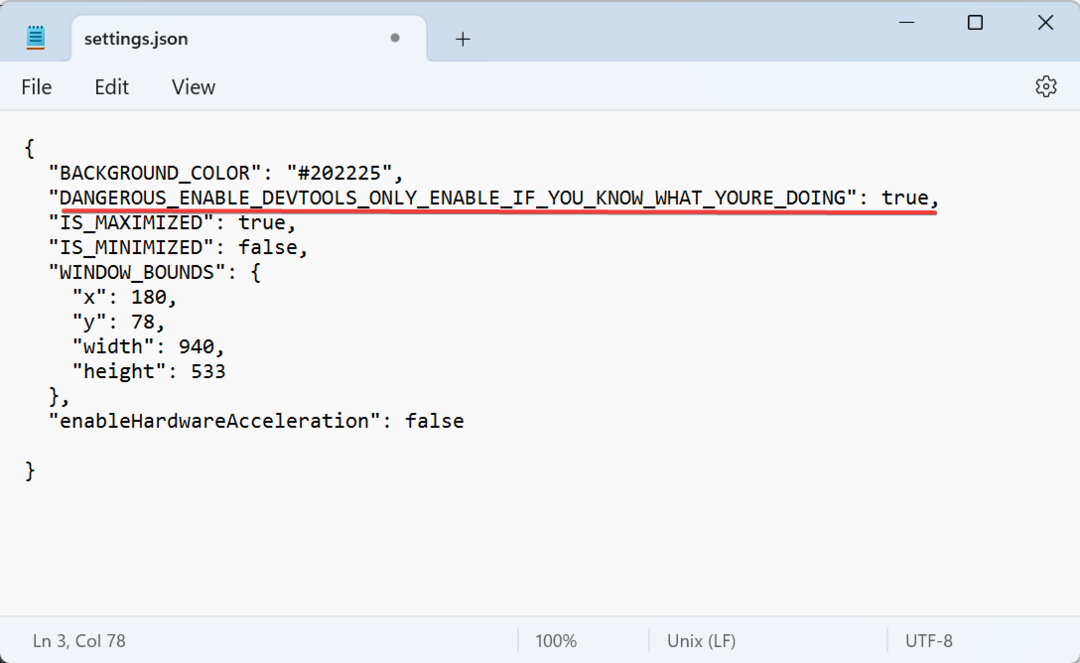
- Une fois terminé, appuyez sur Ctrl + S pour enregistrer le fichier.
- Enfin, lancez Discorde, presse Ctrl + Changement + JE, et le Inspecter l'élément l'option sera disponible.
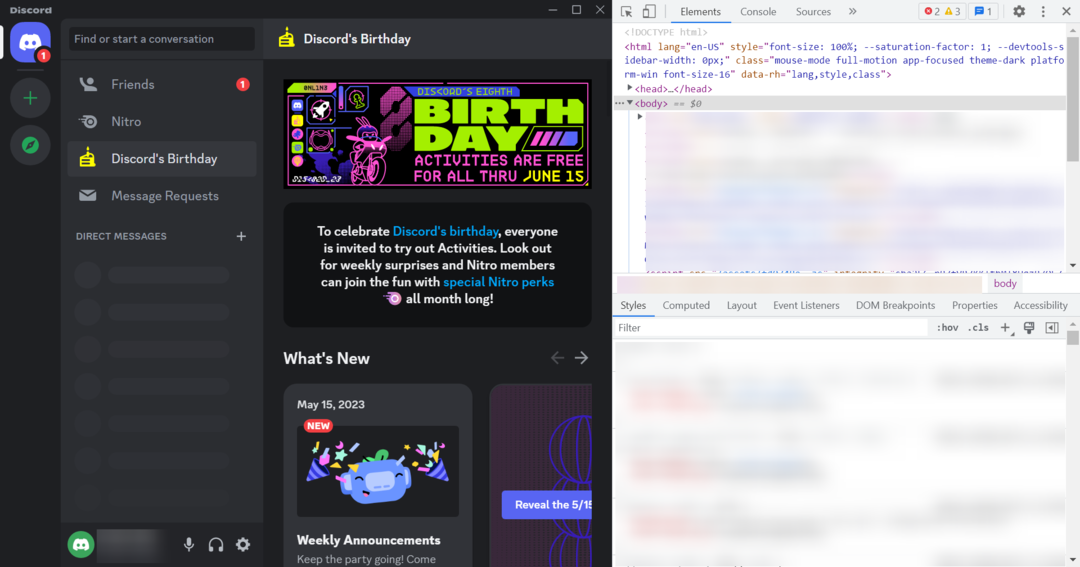
- Si les choses ne fonctionnent pas, assurez-vous que la commande précédant celle que nous avons saisie manuellement est suivie d'une virgule.
Lorsque l'élément d'inspection de Discord ne fonctionne pas, vous pouvez utiliser une solution de contournement rapide partagée par l'équipe pour modifier le paramètres.json dossier dans un Commentaire Reddit.
Mais lors de la modification du fichier, assurez-vous de suivre les étapes telles qu'elles sont et n'apportez aucune modification autre que celle indiquée ici.
- Part de marché des ordinateurs de bureau et des ordinateurs portables: que préfèrent les utilisateurs ?
- Erreur 0x80072f78 sous Windows 10 et 11: comment y remédier
3. Télécharger Discord PTB ou Discord Canary
Comme indiqué précédemment, la fonctionnalité Inspect Element a été désactivée uniquement dans la version stable et continue de fonctionner à la fois dans Discord PTB et Discord Canary.
N'oubliez pas que les deux sont des versions relativement instables et reçoivent des mises à jour avant qu'elles ne soient transmises aux utilisateurs réguliers, ce qui peut parfois introduire une instabilité. Mais si vous avez pris une décision, rendez-vous sur la page de téléchargement officielle, obtenez la configuration et installez celle que vous souhaitez.
- Discord PTB (Reçoit des mises à jour après Canary, généralement stable)
- Discord Canari (Reçoit les mises à jour en premier, peut parfois être instable)
C'est ça! Si la fonctionnalité Inspect Element ne fonctionnait pas dans Discord, elle devrait maintenant suivre les solutions présentées précédemment.
Aussi, avant de partir, renseignez-vous réduire la consommation de ressources de Discord et intégrer ChatGPT à Discord.
Pour toute question ou pour partager quelle solution a fonctionné pour vous, déposez un commentaire ci-dessous.
Vous rencontrez toujours des problèmes? Corrigez-les avec cet outil :
SPONSORISÉ
Certains problèmes liés au pilote peuvent être résolus plus rapidement en utilisant une solution de pilote sur mesure. Si vous rencontrez toujours des problèmes avec vos pilotes, installez simplement Outil de mise à jour du pilote OutByte et le mettre en marche immédiatement. Ainsi, laissez-le mettre à jour tous les pilotes et résoudre d'autres problèmes de PC en un rien de temps !
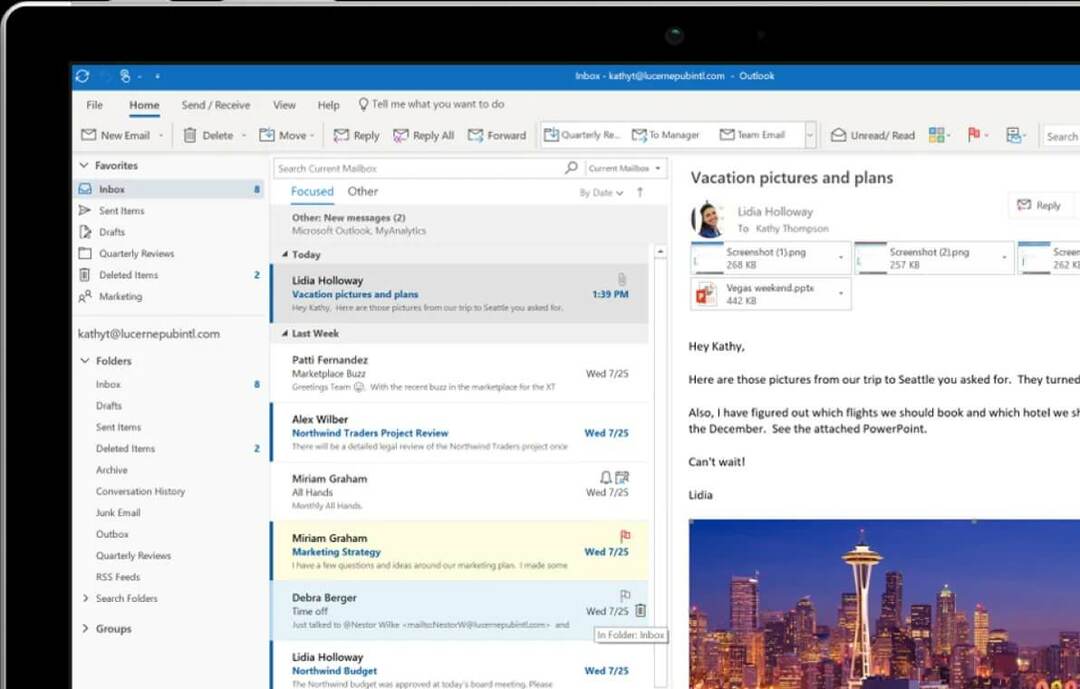
![Configurer un VPN entre deux ordinateurs [Office & Home Networks]](/f/2340b03bcfb4db1501a0379d202dd9c9.jpg?width=300&height=460)